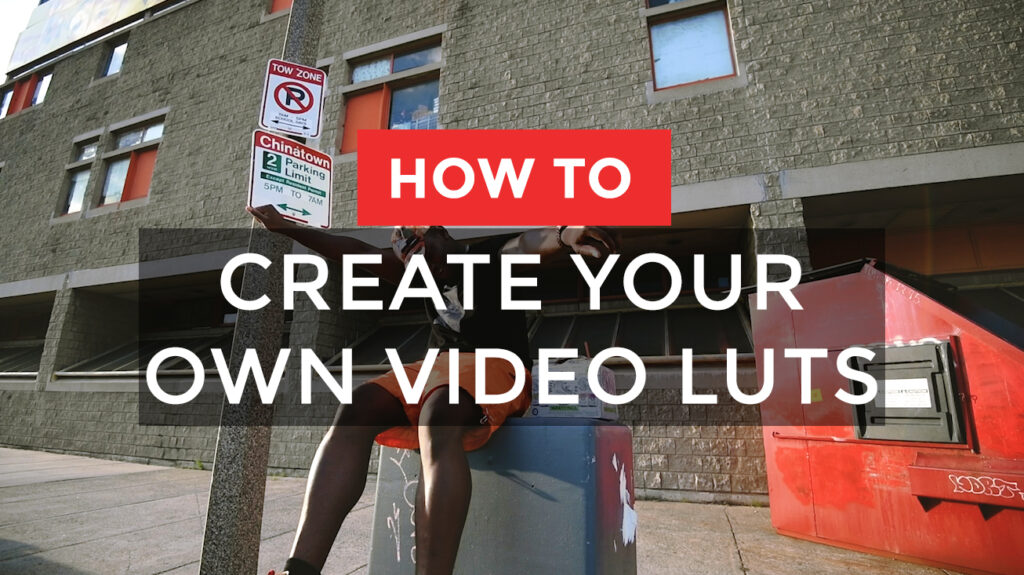
Вы когда-нибудь смотрели высококачественное музыкальное видео или рекламный ролик и замечали, насколько идеально смотрятся цвета? Или как все разные сцены и цвета, кажется, каким-то образом совпадают?
Это известно как искусство ‘цветовой градации’ или «цветокоррекции». Цветокоррекция сама по себе — это целое искусство, но если разбить ее на что-то более понятное, то сегодня мы поговорим о видеоизображениях, или справочных таблицах. Настройки — это инструменты цветокоррекции, которые помогут вам создавать цветовые оттенки специально для определенных образов, чтобы вы могли намного быстрее оценивать отснятый материал (точно так же, как пресеты для фотографий)! В сегодняшнем кратком руководстве мы рассмотрим, как создать свои собственные видеозаписи, чтобы вы могли с легкостью приступить к оценке своего следующего большого проекта!
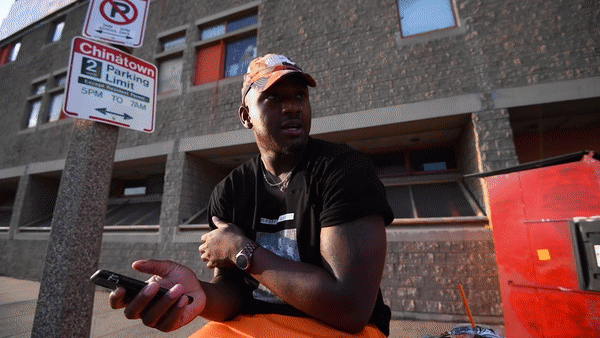
Начало работы с созданием собственных LUT
Теперь, глядя на видеозапись и видя, как красиво что-то выглядит, может быть пугающе, но я обещаю, как только вы начнете играть со своим материалом и цветами, у вас все будет в порядке. Кроме того, в случае с цветом правильного ответа нет. Цветовая градация полностью зависит от предпочтений. Очевидно, что если вы предпочитаете западный стиль и добавляете в цветовую гамму больше голубых тонов, то вы не сможете передать нужное ощущение с помощью цветовых тонов, но все зависит от предпочтений и выбора. Что бы вы или ваша команда ни решили, вы можете создать, все зависит только от того, помогут ли цвета сделать окончательный кадр лучше и реалистичнее.
Давайте начнем с открытия Adobe Premiere Pro и импорта некоторых отснятых материалов.
После импорта отснятого материала я всегда рекомендую один раз просмотреть необработанный клип (или, по крайней мере, фрагменты сцен, которые вы будете оценивать по цвету), чтобы вы могли понять, что вам не нравится в существующих цветах – реалистичны ли оттенки кожи? можно ли по-другому раскрасить небо или воду, чтобы вызвать другие эмоции?
Когда вы думаете о своем качестве цвета и задаете себе эти вопросы, обязательно подумайте о своем конечном проекте с точки зрения потребителя (зрителя). Если бы вы сидели на диване и смотрели эту сцену по телевизору, что бы заставило ее казаться реальной? Это то, что делает хорошего колориста – замечать те мелкие детали, которые изменят отношение зрителя к чему-либо.
Теперь, когда вы подумали о цветах в вашем видеоматериале raw и начали думать о цветах, которые вы хотели бы добавить / убрать для получения окончательной оценки цвета, давайте перейдем на вкладку «Цвет», чтобы перейти к деталям.
Как создать свои собственные видеозаписи
Глядя на панель раскраски, вы можете увидеть, что в правой части экрана расположено довольно много вкладок с множеством различных вариантов настройки и случайных кнопок. Да, если вы не видели этого раньше, возможно, это немного пугает, но поверьте мне – это не так уж и страшно. Как только вы найдете конкретные инструменты, которые будете использовать чаще всего, вы сможете в кратчайшие сроки приступить к сортировке отснятого материала и созданию собственных видеозаписей.
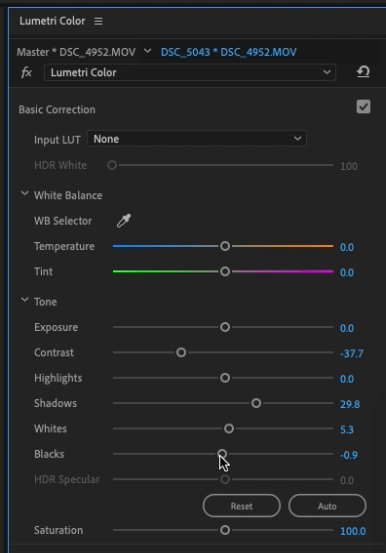
Лично я всегда начинаю с базовых исправлений, таких как экспозиция и тени / блики, чтобы получить хорошую базу для начала. Некоторым людям нравится начинать с инструмента «Кривые»; на самом деле не имеет значения, с чего вы начнете, главное, чтобы у вас была хорошая основа для оценки цвета.

Далее, в зависимости от того, какой стиль я ищу, я обычно играю с вибрацией и насыщенностью. Для этого конкретного примера мне хотелось более теплого изображения, поэтому я пошел дальше и увеличил яркость и насыщенность, а также немного повысил температуру.
Иногда я путаюсь с настройками резкости и выцветания пленки на вкладке «Креатив», но обычно эта вкладка — не все, будь что будет. Я обнаружил, что наложение зернистости пленки обычно работает лучше, чем использование эффекта выцветшей пленки.
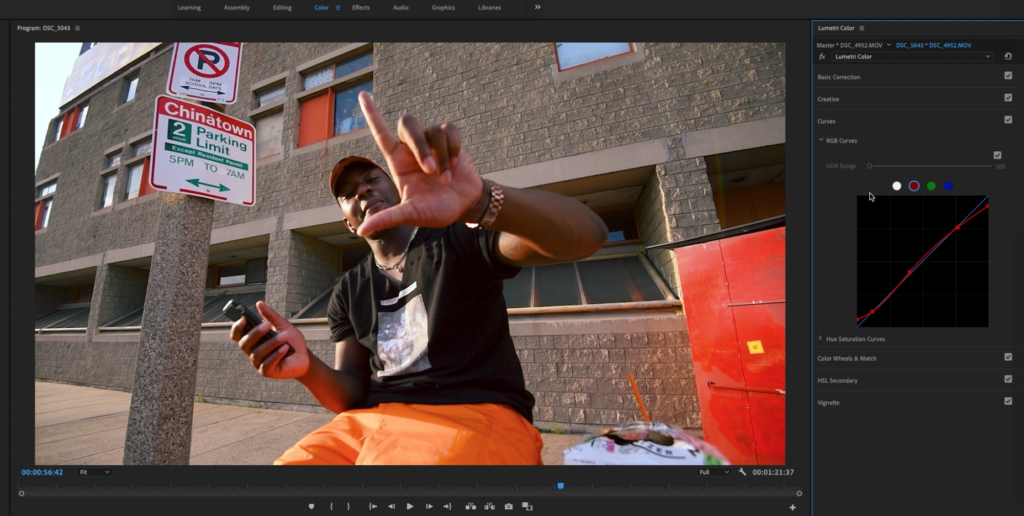
Теперь я начинаю играть с цветами. Откройте панель «Кривые». Что касается меня, то я обычно начинаю с общих кривых, выделяя основные моменты и настраивая нижний левый угол по своему вкусу. После этого, в зависимости от того, какой цветовой тон я ищу, я обычно перехожу к панелям красных, зеленых или синих кривых и играю с ними. Для этого редактирования я ищу теплые красные тона.
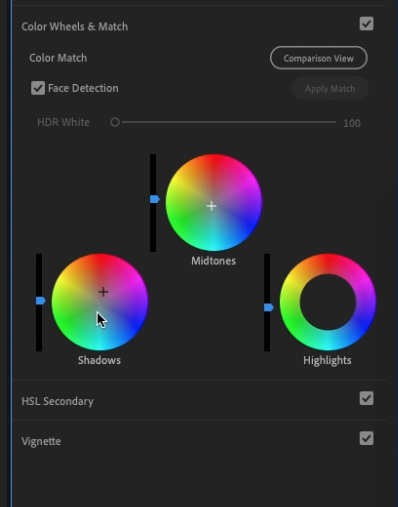
После игры с кривыми самое время приступить к цветокоррекции. Откройте панель «Цветовые круги и сопоставление» и начните с того, что поиграйте, чтобы получить представление о том, как они работают. После того, как это станет немного понятнее, вы сможете понять, как манипулировать тенями / бликами таким образом, чтобы придать каждой из них определенный цвет, который вы ищете.




